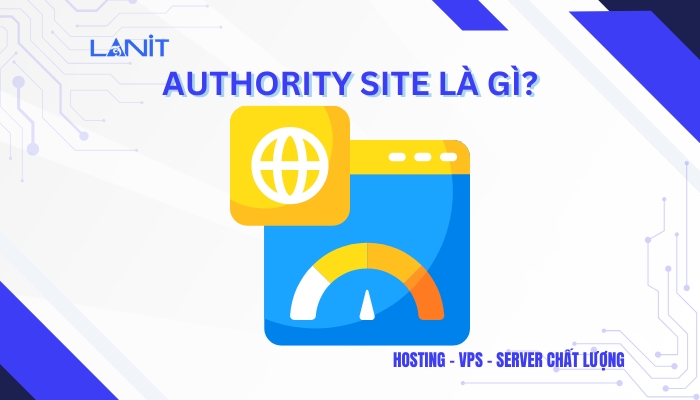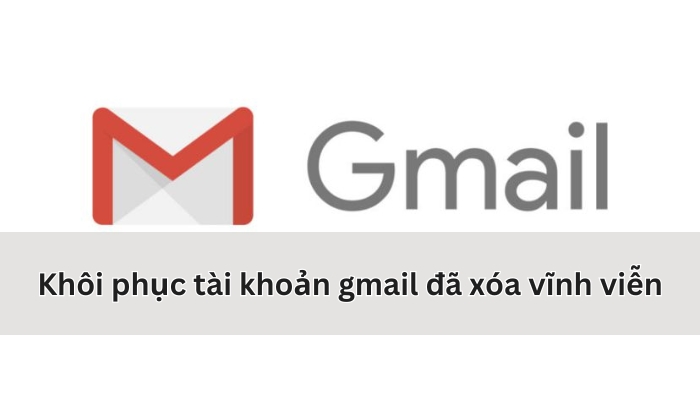Home » Chkdsk là gì? Hướng dẫn sử dụng lệnh Chkdsk trên Windows
Chkdsk là gì? Hướng dẫn sử dụng lệnh Chkdsk trên Windows
Chkdsk là công cụ được tích hợp sẵn trên Windows Microsoft. Vậy lệnh chkdsk là gì? Sử dụng lệnh Chkdsk để sửa lỗi ổ cứng như thế nào? Qua bài viết này, chúng tôi sẽ giải đáp tất cả những điều mà bạn đang quan tâm.
Chkdsk là gì?
Chkdsk là viết tắt của lệnh Check disk – Công cụ được tích hợp sẵn trên Windows Microsoft có tính năng quét và phát hiện các lỗi hệ thống tệp trên ổ cứng.
Công cụ này không hề làm xáo trộn dữ liệu trên hệ thống mà nó giúp giải phóng năng lượng và tăng tốc hoạt động của PC. Ngoài ra, khi bạn hoán đổi bộ dữ liệu ổ cứng SSD thì Check Disk vẫn quét được. Điều này hỗ trợ giúp hệ thống hoạt động hiệu quả hơn.
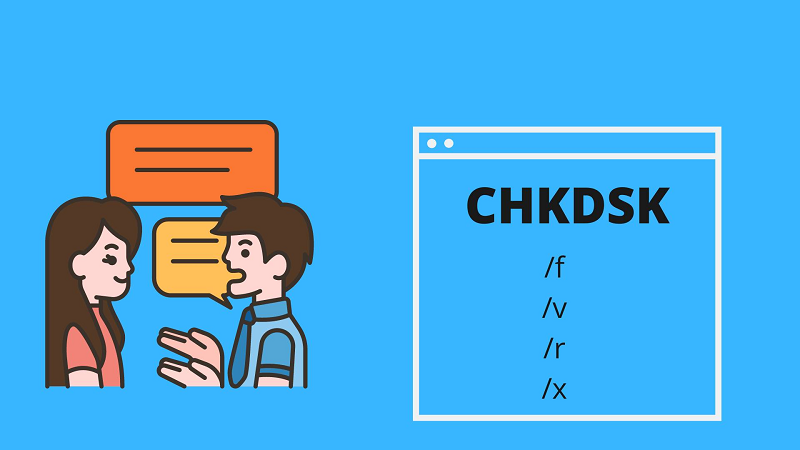
Ứng dụng của Chkdsk
Chkdsk có vai trò quét ổ cứng và phát hiện các lỗi ở hệ thống dữ liệu trên ổ cứng. Do đó, ứng dụng sẽ tương ứng với chức năng và vai trò mà công cụ này đáp ứng. Cụ thể, chúng ta sẽ ứng dụng Chkdsk trong những trường hợp sau đây.
Máy tính thường xuyên bị lỗi hoặc chạy chậm. Bạn hãy sử dụng Chkdsk để quét ổ cứng để kiểm tra lỗi. Đồng thời giải phóng các tệp giúp tốc độ của máy tính nhanh chóng và hoạt động ổn định hơn.
- Chkdsk kết hợp với công cụ tối ưu hóa máy tính Avast Cleanup giúp ích rất nhiều. Chúng thúc đẩy quá trình quét ổ cứng phát hiện lỗi, giải phóng và tăng tốc độ tốt hơn.
- Chkdsk quét ổ cứng định kỳ giúp bạn kịp thời phát hiện các lỗi để xử lý nhanh chóng. Chúng giúp đảm bảo tiến độ công việc. Đồng thời đảm bảo cho máy tính luôn hoạt động mượt mà.
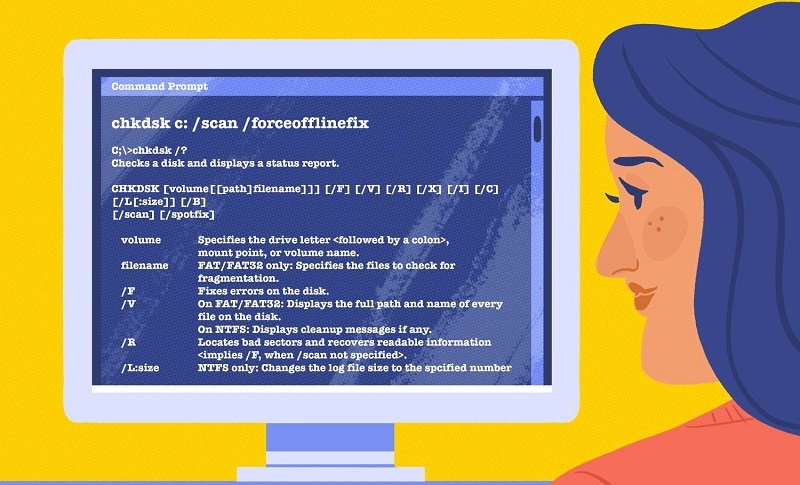
Hướng dẫn chạy Chkdsk trên win 10
Chạy Chkdsk trên Win 10 sẽ giúp bạn nhanh chóng phát hiện các vấn đề ở ổ cứng. Từ đó việc xử lý và đảm bảo cho PC của mình luôn hoạt động tốt.
Cách Chạy CHKDSK thông qua File Explorer
Bước 1: Mở File Explorer trên PC Win 10 và chọn mục “this PC” => Click vào ổ C Windows và chọn “Properties”.
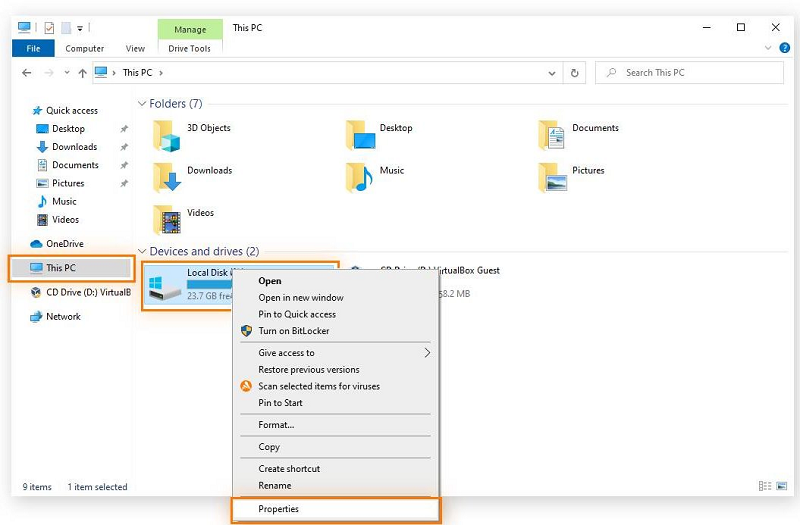
Bước 2: Màn hình chuyển sang tab “Tools“=> chọn “Check”. Nếu không có lỗi nào, màn hình sẽ hiển thị dòng chữ “You don’t need to scan this drive”. Nếu bạn muốn tiếp tục quét, thì nhấn lệnh “Scan driver”.
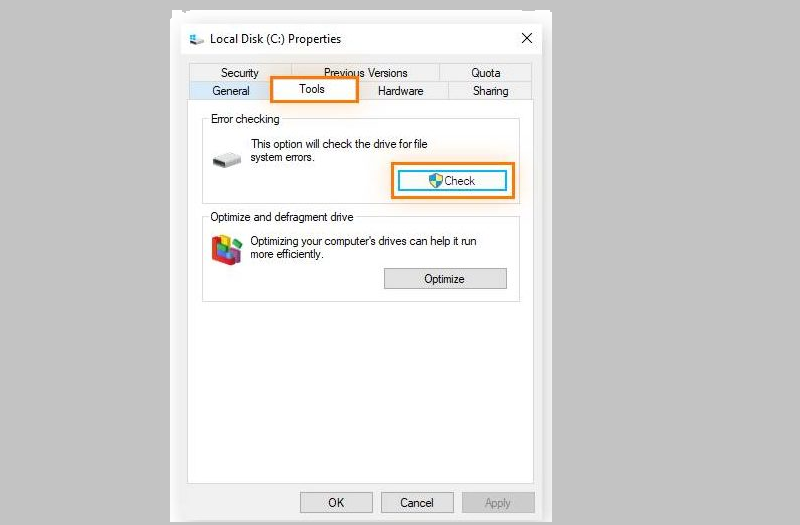
Bước 3: Khi Chkdsk đã quét xong, bạn chọn “Show Details” để xem lại các lỗi đã xử lý. Sau đó chọn “Close” để đóng ứng dụng.
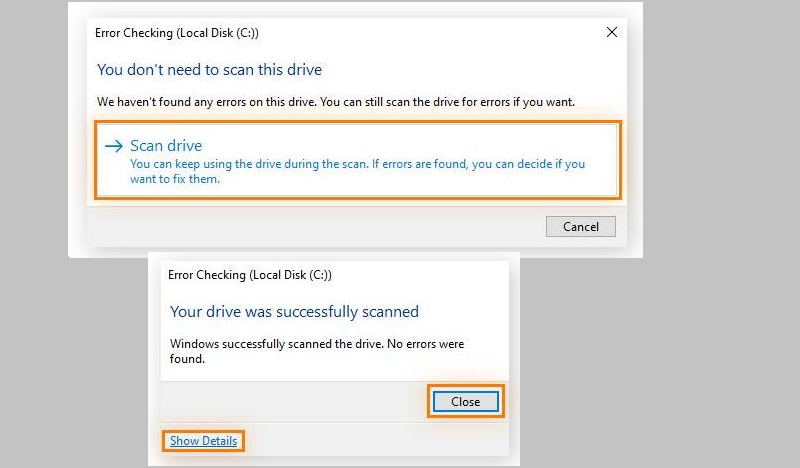
Cách Chạy CHKDSK từ Command Prompt
Để chạy lệnh Chkdsk từ Command Prompt, bạn làm theo các bước sau:
Bước 1: Nhấn Start và nhập lệnh cmd để hiển thị ứng dụng Command Prompt. Tiếp đến, bạn chọn “Run as administrator“.
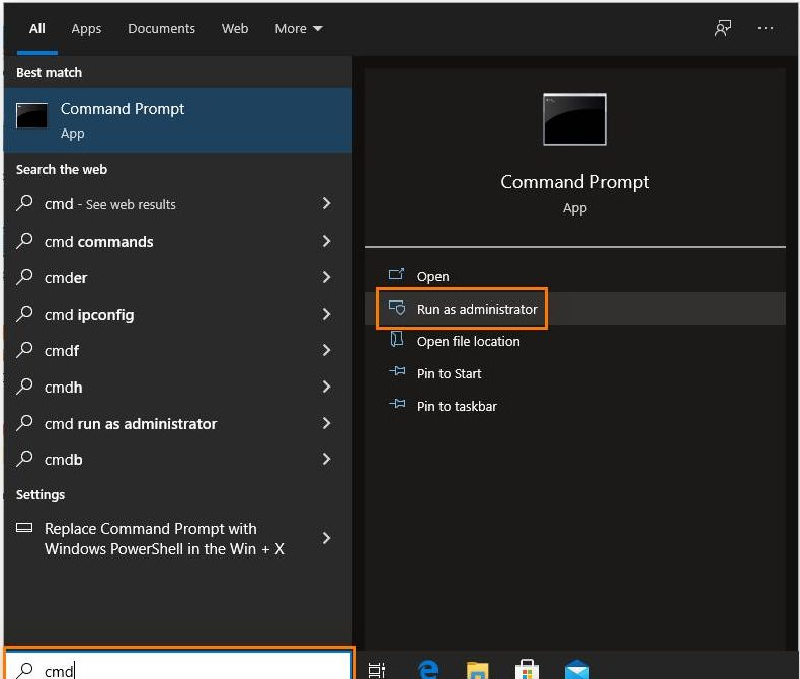
Bước 2: Cửa sổ mới mở ra, bạn gõ Chkdsk và nhấn Enter. Khi lệnh chạy, quá trình quét ổ cứng diễn ra. Các lỗi sẽ được tìm thấy và bạn có thể sửa chúng dễ dàng.
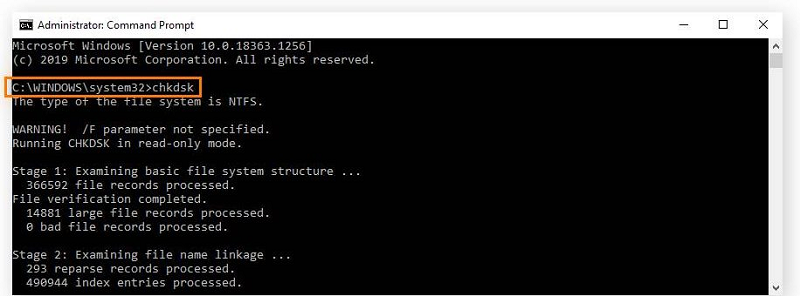
Hướng dẫn sử dụng lệnh Chkdsk hiệu quả
Những lợi ích mà lệnh Chkdsk mang lại, bạn cần biết sử dụng công cụ này thích hợp. Như thế, công cụ mới phát huy tốt hiệu quả của ứng dụng. Hai trường hợp mà chúng ta nên sử dụng lệnh Chkdsk đó là:
Chạy ứng dụng Chkdsk định kỳ
Việc chạy ứng dụng Chkdsk định kỳ sẽ giúp bạn kiểm tra, nắm bắt tình trạng của ổ cứng. Đồng thời còn kịp thời phát hiện các lỗi trên hệ thống tệp dữ liệu,. Ngoài ra, chúng sẽ xử lý kịp thời để đảm bảo cho PC luôn hoạt động ổn định, mượt mà.
Chạy ứng dụng Chkdsk ngay khi PC có sự cố
Nếu PC bị chậm, tắt nguồn đột ngột hay lỗi lặp lại, hãy dùng Chkdsk để phát hiện lỗi. Khi đó, bạn có thể khoanh vùng các lỗi và xử lý chúng dễ dàng, giúp tăng tốc cho PC.
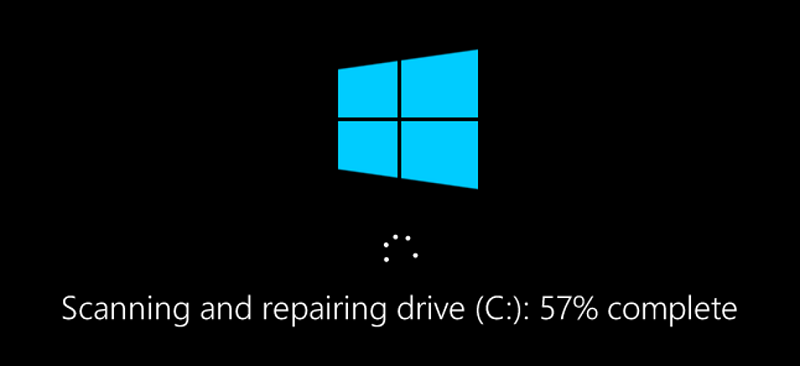
Như vậy, chúng ta vừa cùng nhau tìm hiểu về Chkdsk là gì. LANIT đã hướng dẫn những cách sử dụng lệnh Chkdsk để sửa lỗi trên ổ cứng. Mong rằng những này sẽ giúp ích cho PC của mình luôn hoạt động tốt.
Nếu anh chị đang có nhu cầu sử dụng giải pháp cho các chương trình cần hoạt động 24/24h hãy tham khảo dòng VPS giá rẻ, tốc độ, ổn định tại LANIT.
Cảm ơn anh chị đã đọc!